提高Win10系统电池寿命的技巧
时间:2017-07-30 10:22:37 作者: 点击:次
你永远不会从笔记本电脑中获得太多的电池寿命。 而您绝对应该购买一款能够很好的耐用性的笔记本,您应该尽可能多地延长系统中的几个小时。 Win10zhijiar希望帮助您找到一个提供详细电源报告的程序,以便他或她可以更改设置或活动,并延长电池寿命。

Windows能源报告
幸运的是,有几种方法来告诉硬件和软件在Windows中使用最多的电源。 从版本7开始,Windows内置了一个测量能耗的报告。
要生成此报告,您只需以管理员身份运行命令提示符,然后键入powercfg -energy,然后按Enter键。 然后,软件将花费60秒的时间来完成工作,完成后,您将有一个名为energy-report.html的HTML文件,它将位于C:\Windows\system32\ directory。
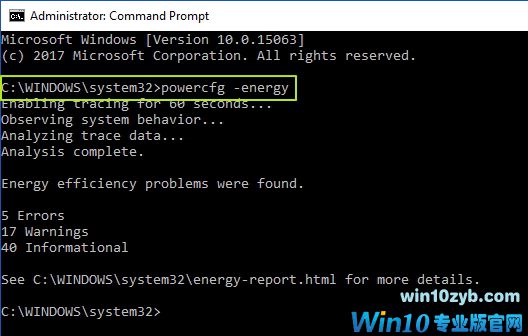
在浏览器中打开energy-report.html,查看它以查找正在使用大量CPU资源并因此耗尽电力的程序。当我在我的电脑上创建报告时,Chrome浏览器显示为首选资源。考虑到我在运行程序时打开了十几个选项卡,使用Chrome,这并不奇怪。
使用HWinfo跟踪电源使用情况
HWinfo提供了一种不同的测量功耗的方法。一旦您下载,安装并启动它,请确保您的笔记本电脑已拔下,然后单击传感器按钮。然后,您可以滚动显示几个字段的实时报告,这些字段详细说明了CPU其他组件的能源使用情况,但遗憾的是不是屏幕。
要查看的最佳场景是电池充电速率,这是瓦数的负数。显然,放电瓦数越少,电池寿命就越好。所以尝试降低屏幕亮度,关闭应用程序甚至更改您的电源配置文件,看看降低放电率。
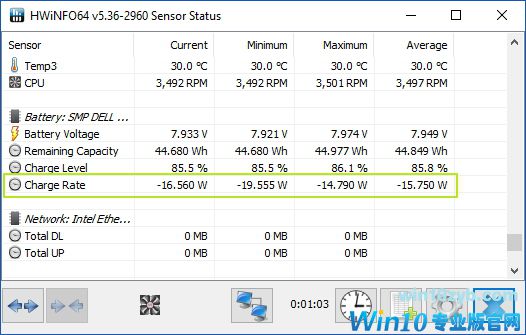
无论您密切关注您的功耗,以下是一些技巧,可帮助您提高笔记本电脑的电池寿命:
降低屏幕亮度:您的屏幕是笔记本电脑中最耗能量的组件之一,也是您最容易控制的组件之一。 你制作的调光器,它的功能越少。
连接到802.11ac Wi-Fi:在我们的实验室中,我们发现在5 GHz 802.11ac路由器上运行我们的网络冲浪电池测试结果比连接802.11n多出一到两个小时的电池寿命。
限制后台进程:不要让任何东西在后台运行,现在你不需要。 一次只能使用Skype? 不要让它一直运行。 在Windows 7和8中,您可以通过打开msconfig(在开始菜单中键入msconfig)并进入系统选项卡,看到Windows启动时启动的所有应用程序的列表。 在Windows 10中,您可以从任务管理器进入。
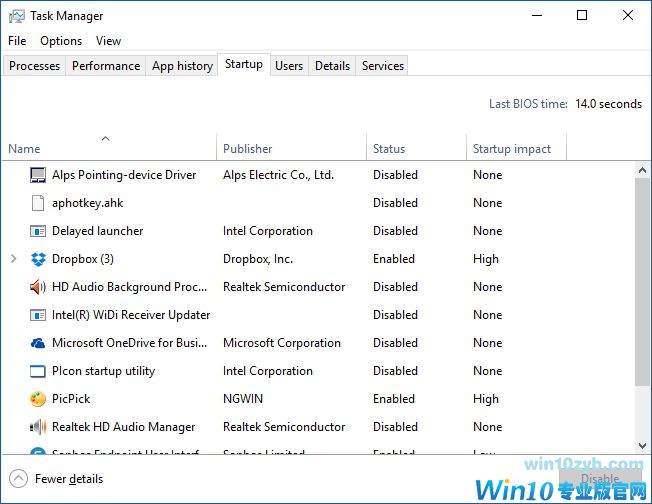
选择节电器配置文件:右键单击系统托盘中的电池图标并选择电源选项,更改电源配置文件。
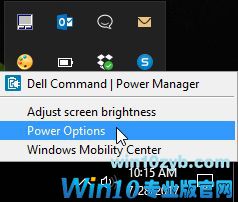
让它休眠:如果你已经在一个低功耗的计划,你可以跳过这个。 检查您的电源配置文件,以确保您的笔记本电脑在5或10分钟不活动后进入睡眠状态,所以当您离开超过几分钟时,您的电脑将不会耗尽其果汁。
win10技巧 - 推荐
Win10专业版下载排行
 【Win10 纯净版】秋叶系统32位下载 v2025
【Win10 纯净版】秋叶系统32位下载 v2025
 【Win10 纯净版】秋叶系统64位下载 v2025
【Win10 纯净版】秋叶系统64位下载 v2025
 【Win10 装机版】秋叶系统32位下载 v2025
【Win10 装机版】秋叶系统32位下载 v2025
 【Win10 装机版】秋叶系统64位下载 v2025
【Win10 装机版】秋叶系统64位下载 v2025
 深度技术Win7 32位 深度优化旗舰版 20250
深度技术Win7 32位 深度优化旗舰版 20250
 深度技术 Windows10 22H2 64位 专业版 V2
深度技术 Windows10 22H2 64位 专业版 V2
 系统之家 Win10 32位专业版(免激活)v2025.0
系统之家 Win10 32位专业版(免激活)v2025.0
 系统之家 Win10 64位专业版(免激活)v2025.0
系统之家 Win10 64位专业版(免激活)v2025.0
 番茄花园Windows 10 专业版32位下载 v202
番茄花园Windows 10 专业版32位下载 v202
 萝卜家园 Windows10 32位 优化精简版 V20
萝卜家园 Windows10 32位 优化精简版 V20
Win10专业版最新系统下载
 雨林木风 Windows10 22H2 64位 V2025.03(
雨林木风 Windows10 22H2 64位 V2025.03(
 雨林木风 Windows10 32位 官方专业版 V20
雨林木风 Windows10 32位 官方专业版 V20
 番茄花园Windows 10 专业版64位下载 v202
番茄花园Windows 10 专业版64位下载 v202
 萝卜家园 Windows10 64位 优化精简版 V20
萝卜家园 Windows10 64位 优化精简版 V20
 萝卜家园 Windows10 32位 优化精简版 V20
萝卜家园 Windows10 32位 优化精简版 V20
 番茄花园Windows 10 专业版32位下载 v202
番茄花园Windows 10 专业版32位下载 v202
 系统之家 Win10 64位专业版(免激活)v2025.0
系统之家 Win10 64位专业版(免激活)v2025.0
 系统之家 Win10 32位专业版(免激活)v2025.0
系统之家 Win10 32位专业版(免激活)v2025.0
 深度技术 Windows10 22H2 64位 专业版 V2
深度技术 Windows10 22H2 64位 专业版 V2
 深度技术Win7 32位 深度优化旗舰版 20250
深度技术Win7 32位 深度优化旗舰版 20250
Copyright (C) Win10zyb.com, All Rights Reserved.
win10专业版官网 版权所有 cd456@qq.com 备案号:沪ICP备16006037号-1








